Videók hozzáadása a flipbookhoz növelheti az elkötelezettséget és a vizuális vonzerőt. A videók további kontextust, magyarázatot vagy részleteket adhatnak a bemutatott tartalomhoz. Ha videókat ad hozzá a flipbookhoz, az javíthatja a tartalom megértését.
Helyi videó #
A Multimédia szerkesztőben kattintson a gombra [Videó] a bal oldali eszköztáron -> válassza ki [Helyi videó] a jobb oldali eszköztáron -> kattintson [Beszúrás] a videó feltöltéséhez a helyi fájlból -> kattintson [Megment].
A videó feltöltése után személyre szabhatja a lejátszási beállításokat, a méretet, a pozíciót és a videó borítóját.
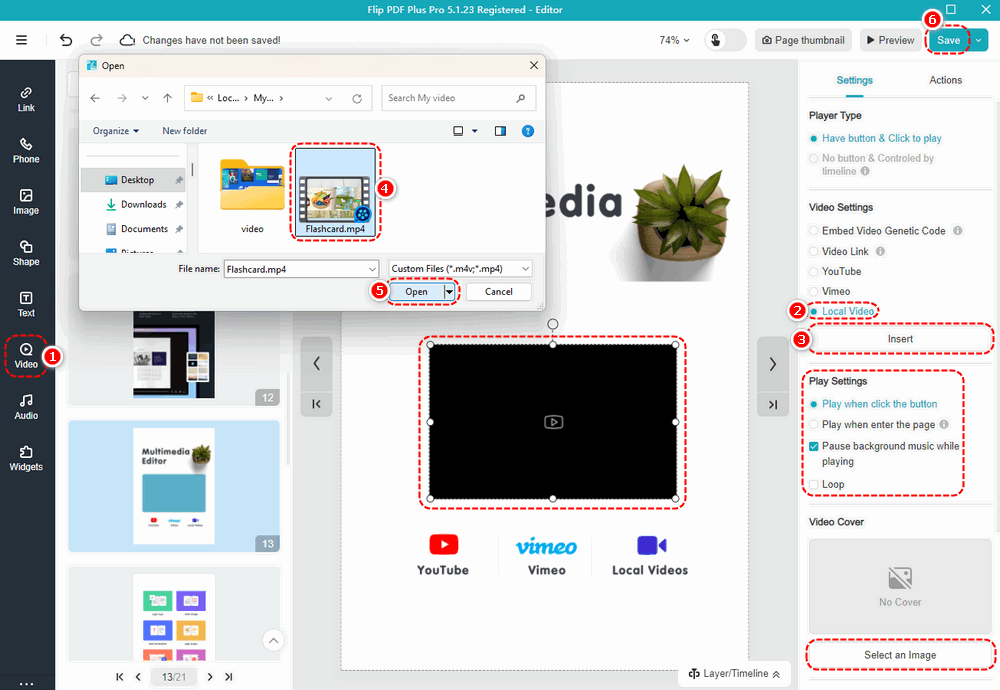
Youtube videó #
Kattintson [Videó] a bal oldali eszköztáron -> válassza ki [Youtube] és illessze be a YouTube-azonosítót az üres mezőbe -> kattintson [Megment].
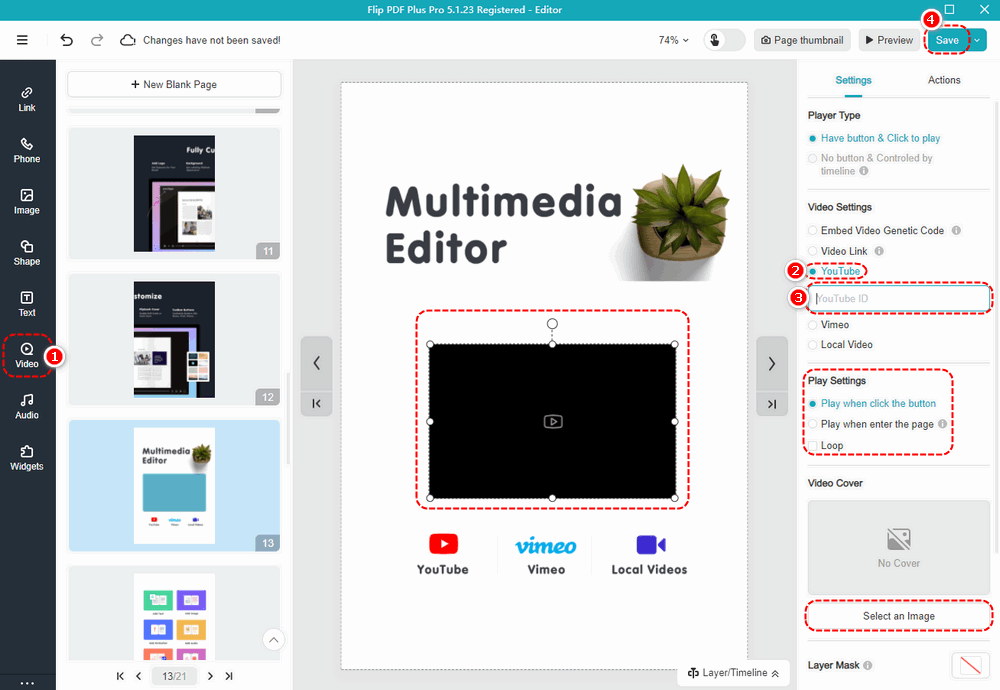
Vimeo Videó #
Kattintson [Videó] a bal oldali eszköztáron -> Kiválasztás [Vimeo] és illessze be Vimeo azonosítóját az üres mezőbe -> kattintson [Megment].
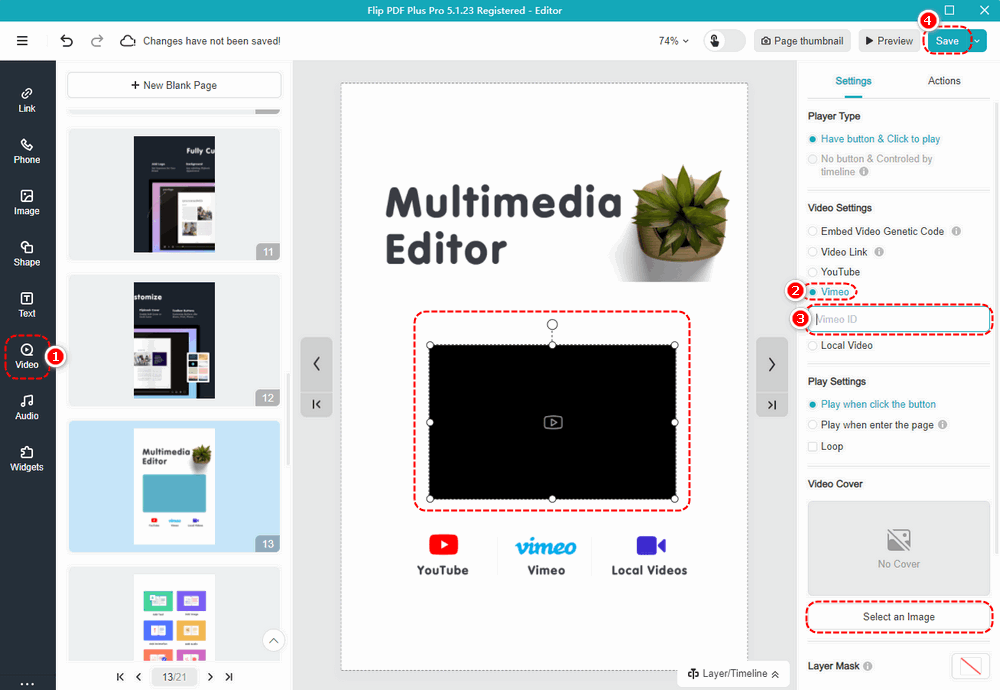
Megjegyzés: Csak az 'Flip PDF Plus Pro' és 'Flip PDF Plus Corporate' tartalmaz multimédiás szerkesztőt.